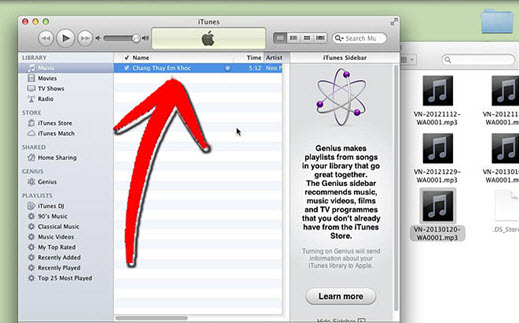ວິດີໂອແປງເປັນໄຟລ໌ສຽງໄດ້ນໍາເອົາ hassles ທີ່ຍິ່ງໃຫຍ່ໃນສະໄຫມກ່ອນ. ມີທີ່ໃຊ້ເວລາແມ່ນໃນເວລາທີ່ພຽງແຕ່ບໍ່ພໍເທົ່າໃດປະຊາຊົນ, ໄດ້ savvy ເຕັກໂນໂລຊີຫຼາຍທີ່ສຸດ, ໄດ້ບໍ່ພຽງແຕ່ຜູ້ທີ່ເຂົ້າໃຈແລະຮູ້ວິທີການເພື່ອໃຫ້ໄດ້ຮັບສຽງທີ່ອອກຈາກທີ່ມີຢູ່ແລ້ວໄຟວິດີໂອໃນຄອມພິວເຕີຂອງພວກເຮົາ. ແຕ່ມີການນໍາຂອງເຄື່ອງມືການແປງພາກສ່ວນທີສາມແລະງົບປະມານຂອງການແປງອອນໄລນ໌, ການແປງລະຫວ່າງສຽງໃນວິດີໂອໃນຄອມພິວເຕີຂອງທ່ານໄດ້ບໍ່ເຄີຍໄດ້ງ່າຍຂຶ້ນ, ໂດຍບໍ່ສົນເລື່ອງບໍ່ວ່າຈະເປັນທ່ານກໍາລັງໃຊ້ເປັນ Mac ຫຼື PC Windows.
- ສ່ວນທີ 1. ວິທີທີ່ດີທີ່ສຸດເພື່ອແປງ WMV ເພື່ອ MP3 on Mac ແລະ PC
- ສ່ວນທີ 2. ການຫຼິ້ນອອນໄລນ໌ WMV ເພື່ອ MP3 Converter
- ສ່ວນທີ 3. ວິທີການເພີ່ມໄຟລ໌ປ່ຽນແປງຂອງທ່ານກັບ iTunes
ສ່ວນທີ 1. Solution Best ແປງ WMV ເພື່ອ MP3 ໃນ 3 ຄິກ Simple
UniConverter ເປັນເຄື່ອງມືອະເນກປະສົງທີ່ສາມາດແປງລະຫວ່າງວິດີໂອມາດຕະຖານ, ວິດີໂອ HD, ວິດີໂອອອນໄລນ໌ແລະໄຟລ໌ສຽງຂອງທ່ານ. ໃນນອກຈາກນັ້ນ, ທ່ານໄດ້ຢ່າງງ່າຍດາຍສາມາດສະກັດສຽງເຊັ່ນ: MP3 ຈາກວິດີໂອ WMV ຂອງທ່ານກັບ iSkysoft. ມີຫຍັງຫຼາຍ, ຄວາມສາມາດໃນການແກ້ໄຂວິດີໂອ, ໄຫມ້ກັບແຜ່ນ, ແລະອື່ນ ໆ , ມີລັກສະນະເພີ່ມເຕີມເພີ່ມໃສ່ເທິງຂອງຄຸນນະສົມບັດພື້ນຖານແປງວິດີໂອຂອງທີ່ເປັນປະໂຫຍດແລະຄວາມຫມັ້ນຄົງ.
UniConverter - Video Converter
ຮັບ WMV Best ເພື່ອ MP3 Converter:
- 150+ ຮູບແບບ - UniConverter ຈະຈັດໃນໄລຍະ 150 ວິດີໂອແລະສຽງຮູບແບບສໍາລັບການປ່ຽນ. ນີ້ແມ່ນໂດຍໄກຈໍານວນຫຼາຍທີ່ສຸດທີ່ເຄີຍບໍລິຫານ.
- ໄວໄວ - ທ່ານສາມາດປ່ຽນວິດີໂອຢູ່ທີ່ຄວາມໄວທີ່ເພີ່ມຂຶ້ນໄປ 90X ຄວາມໄວແປງອື່ນໆ.
- ຮັກສາຄຸນະພາບ - ມີການເລັ່ງ GPU ແບບພິເສດໃຫມ່, ທ່ານສາມາດຮັກສາຄຸນນະພາບວິດີໂອເປັນມັນແມ່ນການໃນຕົ້ນສະບັບ.
- ຈົ່ງສັງເກດເບິ່ງວິດີໂອຂອງທ່ານ - ທີ່ທ່ານຕ້ອງການເພື່ອເຂົ້າໄປເບິ່ງວິທີການວິດີໂອຈະເບິ່ງແຍງແປງ; ໃຊ້ຜູ້ນສື່ມວນຊົນທີ່ຈະເຮັດສິ່ງນີ້ສະນັ້ນທ່ານສາມາດເຮັດໃຫ້ການປ່ຽນແປງຂັ້ນສຸດທ້າຍຖ້າຫາກວ່າຕ້ອງການຈະເປັນ.
- ແກ້ໄຂວິດີໂອ - ນໍາໃຊ້ບັນນາທິການວິດີໂອ inbuilt, ທ່ານສາມາດຕັດ, ພືດຫມູນວຽນ, ການປູກພືດແລະການສົມທົບຈໍານວນຫນຶ່ງຄລິບວິດີໂອແລະເຮັດໃຫ້ເຂົາເຈົ້າເຂົ້າໄປໃນຮູບເງົາດຽວຫນຶ່ງ.
- Perfectly ເຫມາະສົມກັບ Windows 10/8/7 / XP / Vista, MacOS 1012 Sierra, 1011 El Capitan, 1010 Yosemite, 10.9 Mavericks, 108 Mountain Lion, 107 Lion ແລະ 106 ເສືອດາວຫິມະ.
Tutorial ສໍາລັບແປງ WMV ເພື່ອ MP3 ໃນ Mac
ຂັ້ນຕອນທີ 1: ການຕິດຕັ້ງແລະເປີດ UniConverter
ໂຫລດ wmv ຫະແລະໄຟລ໌ວິດີໂອອື່ນໆທີ່ທ່ານຕ້ອງການທີ່ຈະປ່ຽນ. ຄໍາຮ້ອງສະຫມັກທີ່ອະນຸຍາດໃຫ້ທ່ານເພື່ອເບິ່ງຜ່ານລະບົບ Mac ຂອງທ່ານເພື່ອຊອກຫາໄຟລ໌ WMV ຂອງທ່ານ, ເຖິງແມ່ນວ່າຄຸນນະສົມບັດ drag ແລະການຫຼຸດລົງຄວນເຮັດໃຫ້ມັນງ່າຍຂຶ້ນສໍາລັບທ່ານ. ວິດີໂອທີ່ທ່ານໄດ້ນໍາເຂົ້າພຽງແຕ່ປາກົດຢູ່ໃນ pane ຊ້າຍຂອງຄໍາຮ້ອງສະຫມັກໄດ້.

ຂັ້ນຕອນທີ 2: ການເລືອກຮູບແບບທີ່ໄດ້ຮັບຂອງເອກະສານຜົນຜະລິດ: MP3
ກ່ຽວກັບສິດທິຂອງວິດີໂອໃນ pane ຊ້າຍແຕ່ລະແມ່ນເປັນສັນຍາລັກຮູບແບບ. ໃຫ້ຄລິກໃສ່ຮູບສັນຍາລັກຮູບແບບວິດີໂອຂອງທ່ານສໍາລັບຜົນຜະລິດ window ເລືອກຮູບແບບທີ່ຈະໄປປາກົດ.
ທ່ານຈະບໍ່ມີບັນຫາການຕັ້ງຮູບແບບສຽງ .mp3 ສໍາລັບເອກະສານວິດີໂອ wmv ຫະທີ່ທ່ານອາດຈະຕ້ອງການທີ່ຈະປ່ຽນໄດ້.

ຂັ້ນຕອນທີ 3: ເລີ່ມການ WMV ເພື່ອ MP3 Mac ແປງ
ເມື່ອທ່ານໄດ້ກໍານົດຮູບແບບການຜະລິດສໍາລັບການວິດີໂອທັງຫມົດຂອງທ່ານ, ສືບຕໍ່ເດີນຫນ້າແລະໃຫ້ຄລິກໃສ່ປຸ່ມສັບປ່ຽນໄດ້. The UniConverter ຄວນເລີ່ມຕົ້ນການແປງໄຟລ໌ຂອງທ່ານແລະເມື່ອໃດທີ່ມັນເຮັດ, ທ່ານຈະເຫັນໄຟລ໌ປ່ຽນແປງຂອງທ່ານໃນສະຖານທີ່ໄວ້ໃນຕອນຕົ້ນ. ແລະວ່າມັນ! ທ່ານໄດ້ເຮັດໃນປັດຈຸບັນທໍາອິດແປງວິດີໂອ iSkysoft ຂອງທ່ານ.

Tutorial ວິດີໂອກ່ຽວກັບວິທີການແປງ WMV ເພື່ອ MP3 ໃນ Mac
ສ່ວນທີ 2. ການຫຼິ້ນອອນໄລນ໌ WMV ເພື່ອ MP3 Converter
# 1. ZAMZAR
Zamzar ເປັນເຄື່ອງມືການແປງເອກະສານອອນໄລນ໌ຟຣີ. ໃນຂະນະທີ່ມັນມີຄວາມຊ່ຽວຊານໃນການສົນທະນາສື່ມວນຊົນເອກະສານ, ໂດຍສະເພາະໃນວິດີໂອທີ່ຈະແປງສຽງ, ມັນຍັງຈັບຮູບແບບຂອງອຸປະກອນການອ່ານເຊັ່ນ: ebook ແລະຂໍ້ຄວາມເອເລັກໂຕຣນິກຈັດພີມມາອື່ນໆ. Zamzar ໃຊ້ເວລາມາດຕະການເພື່ອຮັບປະກັນວ່າການສົນທະນາທັງຫມົດທີ່ເຮັດຢູ່ໃນເວັບໄຊຂອງເຂົາເຈົ້າແມ່ນເຊື່ອຖືໄດ້.
ຂໍ້ດີຂໍ້ເສຍ:
Zamzar ບໍ່ແມ່ນແປງສື່ເອກະສານສະເລ່ຍຂອງທ່ານຍ້ອນວ່າມັນເຫມາະກັບອຸປະກອນການອ່ານເຊັ່ນດຽວກັນ. ມັນມີການໂຕ້ຕອບຜູ້ເປັນມິດທີ່ບາງຄັ້ງອາດຈະມີຄວາມຮູ້ສຶກເກີນໄປ. ແລະໃນຂະນະທີ່ມັນບໍ່ເຮັດໃຫ້ແນ່ໃຈວ່າການສົນທະນາທັງຫມົດມີຄວາມປອດໄພ, Zamzar ຖາມສໍາລັບອີເມລ໌ຂອງທ່ານທີ່ຈະສົ່ງການເຊື່ອມຕໍ່ກັບເອກະສານຜົນຜະລິດອາດຈະບໍ່ເປັນຄວາມຄິດທີ່ດີທີ່ສຸດ. ຫລີກໄປທາງຫນຶ່ງຈາກຍຸ່ງຍາກໃນການແປງແລະເປີດໄຟລ໌ທີ່ຫຼາກຫຼາຍຫນຶ່ງໂດຍຫນຶ່ງ, ອີເມລ໌ຂອງທ່ານອາດຈະຂີ້ເຫຍື້ອ.

# 2. CONVERT.FILES
Convert.Files, ຄືກັນກັບ Zamzar, ບໍ່ແມ່ນພຽງແຕ່ວິດີໂອງ່າຍດາຍທີ່ຈະປ່ຽນແປງສະສຽງ. ຈະຈັດການສົນທະນາຂອງປະເພດເອກະສານຕ່າງໆເຊັ່ນ: ເອກະສານຄໍາໄຟແຕ້ມ, ebooks, ແລະອື່ນໆອີກ. ມັນແມ່ນຄວາມຫນຶ່ງຂອງເຄື່ອງມືການແປງເອກະສານອອນໄລນ໌ທີ່ດີທີ່ສຸດຂອງທ່ານ, ພຽງແຕ່ສົມບູນແບບສໍາລັບການສົນທະນາຂອງທີ່ສຸດປະເພດເອກະສານທົ່ວໄປທີ່ທ່ານຕ້ອງການທີ່ຈະປ່ຽນ.
ຂໍ້ດີຂໍ້ເສຍ:
ເຄື່ອງມືອອນໄລນ໌ນີ້ມີຜູ້ເປັນມິດກ່ວາທີ່ຂອງ Zamzar ການໂຕ້ຕອບເປັນຫຼາຍນັບຕັ້ງແຕ່ເມນູແລະທົ່ງນາຂໍ້ຄວາມແມ່ນອັດຫຼາຍກ່ວາ Zamzar ຂອງບໍ່ຢຽດຕາມທາງຂວາງ, ຈັດລຽງ. ມັນຍັງສະເຫນີໃຫ້ທ່ານທາງເລືອກທີ່ຈະສົ່ງການເຊື່ອມຕໍ່ໄຟທີ່ແປງໄປຍັງອີເມລ໌ຂອງທ່ານ, ເຖິງແມ່ນວ່າຫຼັງຈາກທີ່ປ່ຽນໃຈເຫລື້ອມໃສ, ການເຊື່ອມຕໍ່ຈະປາກົດຢູ່ໃນຕົວທ່ອງເວັບຂອງທ່ານແລ້ວ. ມັນອາດຈະມີບັນຫາກັບຄວາມໄວທີ່ມັນແປງໄຟຈໍານວນຫນຶ່ງແລະອາດຈະໃຊ້ເວລາທີ່ໃຊ້ເວລາບາງ.

ສ່ວນທີ 3. ວິທີການເພີ່ມໄຟລ໌ປ່ຽນແປງຂອງທ່ານກັບ iTunes
ຫຼັງຈາກປ່ຽນວິດີໂອ wmv ຫະຂອງທ່ານທີ່ຈະ .mp3 ສຽງ, ທ່ານອາດຈະຕ້ອງການທີ່ຈະເພີ່ມໄຟລ໌ປ່ຽນໃຈເຫລື້ອມໃສຂອງທ່ານທີ່ຈະ iTunes ຈະມີໄຟລ໌ສຽງຂອງທ່ານການຈັດຕັ້ງແລະຄວາມພ້ອມສໍາລັບການຊິ້ງຂໍ້ມູນ, ທ່ານຄວນຈະຊິ້ງຂໍ້ມູນດົນຕີຂອງທ່ານກັບອຸປະກອນອື່ນໆຂອງທ່ານ. ຕໍ່ໄປນີ້ແມ່ນວິທີການທີ່ທ່ານເຮັດມັນ:
ຂັ້ນຕອນທີ 1. iTunes ເປີດ
ຖ້າຫາກວ່າທ່ານກໍາລັງຢູ່ໃນ Mac, ໃຫ້ຄລິກໃສ່ສະປອດຫລືເປີດ Finder. ຖ້າຫາກວ່າທ່ານກໍາລັງໃຊ້ເປັນ PC Windows, ເປີດ Windows Explorer. ບັນດາໂຄງການເຫຼົ່ານີ້ຄວນຈະຊ່ວຍທ່ານຊອກຫາໄຟລ໌ທີ່ທ່ານຕ້ອງການທີ່ຈະເພີ່ມ iTunes.
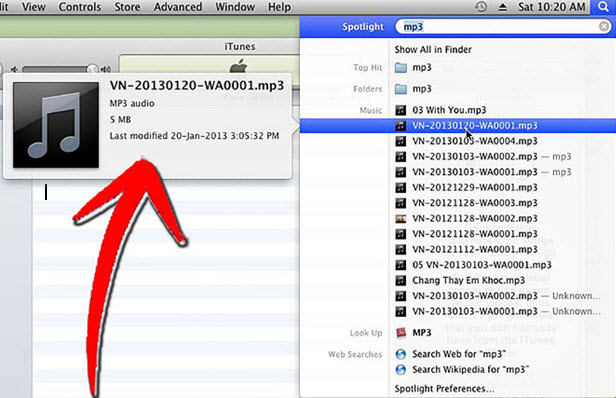
ຂັ້ນຕອນ 2. ຈຸດເດັ່ນຫຼືຄລິກໃສ່ໄຟລ໌ທີ່ທ່ານຕ້ອງການ (s)
drag ມັນກັບ pane ຕົ້ນຕໍແລະພາກກາງຂອງປ່ອງຢ້ຽມ iTunes ເພື່ອເພີ່ມລົງໃນຫ້ອງສະຫມຸດ iTunes ຂອງທ່ານ.
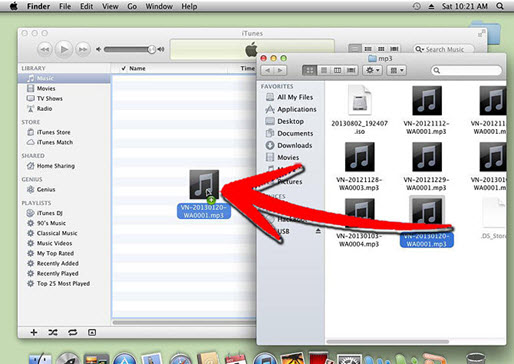
ຂັ້ນຕອນທີ 3. ນໍາເຂົ້າ MP3 ກັບ iTunes
ຫຼັງຈາກທີ່ເພີ່ມໄຟລ໌ສຽງຂອງທ່ານ, ມັນຄວນຈະປາກົດຢູ່ໃນ pane ກາງຂອງປ່ອງຢ້ຽມ iTunes ຂອງທ່ານໃນວິທີການນີ້.
ໃນປັດຈຸບັນວ່າເອກະສານຢູ່ໃນຫໍສະຫມຸດຂອງທ່ານ, ທ່ານສາມາດແກ້ໄຂລາຍລະອຽດຂອງຕົນຕາມເຊັ່ນດຽວກັນກັບຂອງທ່ານຂອງຕົນເອງ. ທ່ານອາດຈະມີການປ່ຽນແປງຊື່ເພງ, ອັລບັມ, ແລະຈິດຕະນາການ, ແລະອື່ນໆ. ເຖິງແມ່ນວ່າທ່ານສາມາດເພີ່ມເປັນສິນລະປະອັລບັມທີ່ສອດຄ້ອງກັນສໍາລັບເອກະສານສຽງທີ່ທ່ານໄດ້ເພີ່ມພຽງແຕ່.